コンポーネントを解決する
実は,まだ私たちの chibivue の template はコンポーネントを解決することができません.
ここでそれを実装していくのですが,Vue.js ではコンポーネントの解決方法がいくつかあります.
まずはいくつかの解決方法についておさらいしてみましょう.
コンポーネントの解決方法
1. Components Option (ローカル登録)
おそらく,これが最も単純なコンポーネントの解決方法です.
https://vuejs.org/api/options-misc.html#components
<script>
import MyComponent from './MyComponent.vue'
export default {
components: {
MyComponent,
MyComponent2: MyComponent,
},
}
</script>
<template>
<MyComponent />
<MyComponent2 />
</template>components オプションに指定したオブジェクトの key 名が,テンプレート内で使用できるコンポーネント名になります.
2. app に登録 (グローバル登録)
作成した Vue アプリケーションの .component() メソッドを使うことでアプリケーション全体で使用できるコンポーネントを登録することができます.
https://vuejs.org/guide/components/registration.html#global-registration
import { createApp } from 'vue'
const app = createApp({})
app
.component('ComponentA', ComponentA)
.component('ComponentB', ComponentB)
.component('ComponentC', ComponentC)3. 動的コンポーネント + is 属性
is 属性を使うことで,動的にコンポーネントを切り替えることができます.
https://vuejs.org/api/built-in-special-elements.html#component
<script>
import Foo from './Foo.vue'
import Bar from './Bar.vue'
export default {
components: { Foo, Bar },
data() {
return {
view: 'Foo',
}
},
}
</script>
<template>
<component :is="view" />
</template>4. script setup 時の import
script setup では,import したコンポーネントをそのまま使用することができます.
<script setup>
import MyComponent from './MyComponent.vue'
</script>
<template>
<MyComponent />
</template>他にも,非同期コンポーネントや組み込みコンポーネント, component タグなどもありますが,今回は上記 2 つ (1, 2) に対応してみようと思います.
3 に関しては,1, 2 が対応できれば拡張するだけです. 4 に関してはまだ script setup を実装していないので,少し後回しにします.
基本アプローチ
どのようにコンポーネントを解決していくかですが,基本的には以下のような流れになります.
- どこかしらに,テンプレート内で使う名前とコンポーネントのレコードを保持する
- ヘルパー関数を用いて,名前を元にコンポーネントを解決する
1 の形も 2 の形も,登録する場所が少々異なるだけで,単に名前とコンポーネントのレコードを保持しているだけです.
レコードを保持していれば,必要になったところで名前からコンポーネントを解決することができるので,どちらも同じような実装になります.
先に,想定されるコードと,コンパイル結果を見てみましょう.
<script>
import MyComponent from './MyComponent.vue'
export default defineComponent({
components: { MyComponent },
})
</script>
<template>
<MyComponent />
</template>// コンパイル結果
function render(_ctx) {
const {
resolveComponent: _resolveComponent,
createVNode: _createVNode,
Fragment: _Fragment,
} = ChibiVue
const _component_MyComponent = _resolveComponent('MyComponent')
return _createVNode(_Fragment, null, _createVNode(_component_MyComponent))
}このような感じです.
実装
AST
コンポーネントとして解決するコードを生成するためには,"MyComponent" がコンポーネントであることを知っている必要があります.
parse の段階で,タグ名をハンドリングして,AST 上は通常の Element と Component で分けるようにします.
まずは AST の定義を考えてみましょう.
ComponentNode は通常の Element と同じように, props や children を持ちます.
これらの共通部分を BaseElementNode としてまとめつつ,これまでの ElementNode は PlainElementNode とし,ElementNode は PlainElementNode と ComponentNode のユニオンにしてしまいます.
// compiler-core/ast.ts
export const enum ElementTypes {
ELEMENT,
COMPONENT,
}
export type ElementNode = PlainElementNode | ComponentNode
export interface BaseElementNode extends Node {
type: NodeTypes.ELEMENT
tag: string
tagType: ElementTypes
isSelfClosing: boolean
props: Array<AttributeNode | DirectiveNode>
children: TemplateChildNode[]
}
export interface PlainElementNode extends BaseElementNode {
tagType: ElementTypes.ELEMENT
codegenNode: VNodeCall | SimpleExpressionNode | undefined
}
export interface ComponentNode extends BaseElementNode {
tagType: ElementTypes.COMPONENT
codegenNode: VNodeCall | undefined
}内容としては今のところ変わりありませんが,tagType だけ区別して, ast は別物として扱います.
今後,これを使って transform の方で helper 関数の追加であったりを行っていきます.
Parser
さて続いては,上記の AST を生成するためのパーサの実装です.
基本的には tag 名を判断して tagType を決めるだけです.
問題は,どうやって Element なのか Component なのかを判断するかです.
基本的な考え方は単純で,"ネイティブなタグかどうか" を判断するだけです.
・
・
・
「え,いやいや,だからそれをどうやって実装するかという話じゃないの ?」
はい.ここは力技です.ネイティブなタグ名をあらかじめ列挙し,それにマッチするかどうかで判断します.
列挙するべき項目なんてものは,仕様をみに行けば全て書いてあるはずなので,それを信頼して使います.
ここで一つ,問題があるとすれば,「何がネイティブなタグかどうかは環境によって変わる」という点です.
今回でいえば,ブラウザです.何が言いたいのかというと,「compiler-core は環境依存であってはならない」ということです.
私たちはこれまで DOM に依存するような実装は compiler-dom に実装してきました.今回のこの列挙もその例外ではありません.
それに伴って,「ネイティブなタグ名であるかどうか」という関数をパーサのオプションとして外から注入できるような実装にします.
これからのことも考えて,オプションは色々後から追加しやすいようにしておきます.
type OptionalOptions = 'isNativeTag' // | TODO: 今後増やしていく (かも)
type MergedParserOptions = Omit<Required<ParserOptions>, OptionalOptions> &
Pick<ParserOptions, OptionalOptions>
export interface ParserContext {
// .
// .
options: MergedParserOptions
// .
// .
}
function createParserContext(
content: string,
rawOptions: ParserOptions,
): ParserContext {
const options = Object.assign({}, defaultParserOptions)
let key: keyof ParserOptions
// prettier-ignore
for (key in rawOptions) {
options[key] =
rawOptions[key] === undefined
? defaultParserOptions[key]
: rawOptions[key];
}
// .
// .
// .
}
export const baseParse = (
content: string,
options: ParserOptions = {},
): RootNode => {
const context = createParserContext(
content,
options,
)
const children = parseChildren(context, [])
return createRoot(children)
}さてさて,そうしましたら, compiler-dom の方でネイティブなタグ名を列挙して,それをオプションとして渡してあげます.
compiler-dom と言いましたが,実は列挙自体は shared/domTagConfig.ts で行われています.
import { makeMap } from './makeMap'
// https://developer.mozilla.org/en-US/docs/Web/HTML/Element
const HTML_TAGS =
'html,body,base,head,link,meta,style,title,address,article,aside,footer,' +
'header,hgroup,h1,h2,h3,h4,h5,h6,nav,section,div,dd,dl,dt,figcaption,' +
'figure,picture,hr,img,li,main,ol,p,pre,ul,a,b,abbr,bdi,bdo,br,cite,code,' +
'data,dfn,em,i,kbd,mark,q,rp,rt,ruby,s,samp,small,span,strong,sub,sup,' +
'time,u,var,wbr,area,audio,map,track,video,embed,object,param,source,' +
'canvas,script,noscript,del,ins,caption,col,colgroup,table,thead,tbody,td,' +
'th,tr,button,datalist,fieldset,form,input,label,legend,meter,optgroup,' +
'option,output,progress,select,textarea,details,dialog,menu,' +
'summary,template,blockquote,iframe,tfoot'
export const isHTMLTag = makeMap(HTML_TAGS)なんとも禍々しいですね!!
でもこれが正しい実装なのです.
compiler-dom/parserOptions.ts を作成し,コンパイラに渡します.
// compiler-dom/parserOptions.ts
import { ParserOptions } from '../compiler-core'
import { isHTMLTag, isSVGTag } from '../shared/domTagConfig'
export const parserOptions: ParserOptions = {
isNativeTag: tag => isHTMLTag(tag) || isSVGTag(tag),
}export function compile(template: string, option?: CompilerOptions) {
const defaultOption = { isBrowser: true }
if (option) Object.assign(defaultOption, option)
return baseCompile(
template,
Object.assign(
{},
parserOptions,
defaultOption,
{
directiveTransforms: DOMDirectiveTransforms,
},
),
)
}少し話が飛びましたが,パーサの実装に必要なものは揃ったので,残りの部分を実装していきます.
残りはとっても簡単です.コンポーネント化どうかを判断して tagType を生やしてあげるだけです.
function parseElement(
context: ParserContext,
ancestors: ElementNode[],
): ElementNode | undefined {
// .
// .
let tagType = ElementTypes.ELEMENT
// prettier-ignore
if (isComponent(tag, context)) {
tagType = ElementTypes.COMPONENT;
}
return {
// .
tagType,
// .
}
}
function isComponent(tag: string, context: ParserContext) {
const options = context.options
if (
// NOTE: Vue.js では、先頭が大文字のタグはコンポーネントとして扱われるようです。
// ref: https://github.com/vuejs/core/blob/32bdc5d1900ceb8df1e8ee33ea65af7b4da61051/packages/compiler-core/src/parse.ts#L662
/^[A-Z]/.test(tag) ||
(options.isNativeTag && !options.isNativeTag(tag))
) {
return true
}
}これで parser と AST は OK です.これからはこれらを使って transform と codegen を実装していきます.
Transform
transform の方でやることはとても簡単です.
transformElement で,Node が ComponentNode だった場合に少々変換してあげるだけです.
この際,context にも component を登録しておいてあげます.
これは,codegen の際にまとめて resolve してあげるためです. 後述しますが,codegen の方ではコンポーネントは assets としてまとめて resolve されます.
// compiler-core/transforms/transformElement.ts
export const transformElement: NodeTransform = (node, context) => {
return function postTransformElement() {
// .
// .
const isComponent = node.tagType === ElementTypes.COMPONENT
const vnodeTag = isComponent
? resolveComponentType(node as ComponentNode, context)
: `"${tag}"`
// .
// .
}
}
function resolveComponentType(node: ComponentNode, context: TransformContext) {
let { tag } = node
context.helper(RESOLVE_COMPONENT)
context.components.add(tag) // 後述
return toValidAssetId(tag, `component`)
}// util.ts
export function toValidAssetId(
name: string,
type: 'component', // | TODO:
): string {
return `_${type}_${name.replace(/[^\w]/g, (searchValue, replaceValue) => {
return searchValue === '-' ? '_' : name.charCodeAt(replaceValue).toString()
})}`
}context の方にも登録できるようにしておきます.
export interface TransformContext extends Required<TransformOptions> {
// .
components: Set<string>
// .
}
export function createTransformContext(
root: RootNode,
{
nodeTransforms = [],
directiveTransforms = {},
isBrowser = false,
}: TransformOptions,
): TransformContext {
const context: TransformContext = {
// .
components: new Set(),
// .
}
}そして,context にまとめられて components は登録対象のコンポーネントの RootNode に全て登録してあげます.
export interface RootNode extends Node {
type: NodeTypes.ROOT
children: TemplateChildNode[]
codegenNode?: TemplateChildNode | VNodeCall
helpers: Set<symbol>
components: string[]
}export function transform(root: RootNode, options: TransformOptions) {
const context = createTransformContext(root, options)
traverseNode(root, context)
createRootCodegen(root, context)
root.helpers = new Set([...context.helpers.keys()])
root.components = [...context.components]
}これで,あとは RootNode.components を codegen で使うだけです.
Codegen
最初に見たコンパイル結果のように,ヘルパー関数に名前を渡して解決するコードを生成するだけです.
今後のためを考えて assets というふうな抽象化をしています.
export const generate = (ast: RootNode, option: CompilerOptions): string => {
// .
// .
genFunctionPreamble(ast, context) // NOTE: 将来的には関数の外に出す
// prettier-ignore
if (ast.components.length) {
genAssets(ast.components, "component", context);
newline();
newline();
}
push(`return `)
// .
// .
}
function genAssets(
assets: string[],
type: 'component' /* TODO: */,
{ helper, push, newline }: CodegenContext,
) {
if (type === 'component') {
const resolver = helper(RESOLVE_COMPONENT)
for (let i = 0; i < assets.length; i++) {
let id = assets[i]
push(
`const ${toValidAssetId(id, type)} = ${resolver}(${JSON.stringify(
id,
)})`,
)
if (i < assets.length - 1) {
newline()
}
}
}
}runtime-core 側の実装
ここまでくれば目的のコードは生成できているので,あとは runtime-core の実装です.
コンポーネントのオプションとして component を追加できるように
これは単純で,option に追加するだけです.
export type ComponentOptions<
// .
// .
> = {
// .
components?: Record<string, Component>
// .
}app のオプションとして components を追加できるように
こちらも単純です.
export interface AppContext {
// .
components: Record<string, Component>
// .
}
export function createAppContext(): AppContext {
return {
// .
components: {},
// .
}
}
export function createAppAPI<HostElement>(
render: RootRenderFunction<HostElement>,
): CreateAppFunction<HostElement> {
return function createApp(rootComponent) {
// .
const app: App = (context.app = {
// .
// prettier-ignore
component(name: string, component: Component): any {
context.components[name] = component;
return app;
},
})
}
}上記二つからコンポーネントを解決する関数の実装
こちらも特に説明することはないでしょう.
ローカル/グローバルに登録されたコンポーネントをそれぞれに探索し,コンポーネントを返します.
見つからなかった場合は fallback としてそのまま名前を返します.
// runtime-core/helpers/componentAssets.ts
export function resolveComponent(name: string): ConcreteComponent | string {
const instance = currentInstance || currentRenderingInstance // 後述
if (instance) {
const Component = instance.type
const res =
// local registration
resolve((Component as ComponentOptions).components, name) ||
// global registration
resolve(instance.appContext.components, name)
return res
}
return name
}
function resolve(registry: Record<string, any> | undefined, name: string) {
return (
registry &&
(registry[name] ||
registry[camelize(name)] ||
registry[capitalize(camelize(name))])
)
}一点,注意点があるのは currentRenderingInstance についてです.
resolveComponent ではローカル登録されたコンポーネントを辿るために,現在レンダリングされているコンポーネントにアクセスする必要があります.
(レンダリング中のコンポーネントの components オプションを探索したいため)
それに伴って,currentRenderingInstance というものを用意し,レンダリングする際にこれを更新していく実装にしてみます.
// runtime-core/componentRenderContexts.ts
export let currentRenderingInstance: ComponentInternalInstance | null = null
export function setCurrentRenderingInstance(
instance: ComponentInternalInstance | null,
): ComponentInternalInstance | null {
const prev = currentRenderingInstance
currentRenderingInstance = instance
return prev
}// runtime-core/renderer.ts
const setupRenderEffect = (
instance: ComponentInternalInstance,
initialVNode: VNode,
container: RendererElement,
anchor: RendererElement | null,
) => {
const componentUpdateFn = () => {
// .
// .
const prev = setCurrentRenderingInstance(instance)
const subTree = (instance.subTree = normalizeVNode(render(proxy!)))
setCurrentRenderingInstance(prev)
// .
// .
}
// .
// .
}いざ動かしてみる
お疲れ様でした.ここまででようやくコンポーネントを解決することができるようになりました.
実際にプレイグラウンドの方で動かしてみましょう!
import { createApp } from 'chibivue'
import App from './App.vue'
import Counter from './components/Counter.vue'
const app = createApp(App)
app.component('GlobalCounter', Counter)
app.mount('#app')App.vue
<script>
import Counter from './components/Counter.vue'
import { defineComponent } from 'chibivue'
export default defineComponent({
components: { Counter },
})
</script>
<template>
<Counter />
<Counter />
<GlobalCounter />
</template>components/Counter.vue
<script>
import { ref, defineComponent } from 'chibivue'
export default defineComponent({
setup() {
const count = ref(0)
return { count }
},
})
</script>
<template>
<button @click="count++">count: {{ count }}</button>
</template>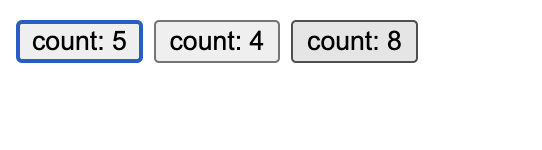
正常に動作しているようです!やったね!
ここまでのソースコード: GitHub
